Wielu użytkowników preferuje Chrome ze względu na rozbudowane wsparcie dla rozszerzeń, które zwiększają funkcjonalność przeglądania na komputerach stacjonarnych. Od zwiększenia odtwarzania multimediów po włączenie trybu ciemnego jednym kliknięciem, te narzędzia znacząco poprawiają komfort użytkowania. Niestety, wersja mobilna Chrome nie pozwala użytkownikom na bezpośredni dostęp do tych rozszerzeń. Jednak nie traćcie nadziei! Istnieją alternatywne przeglądarki Androida, które umożliwiają korzystanie z tych potężnych rozszerzeń.
Odblokowywanie rozszerzeń Chrome na Androidzie
W tym przewodniku pokażemy, jak korzystać z rozszerzeń Chrome na urządzeniu z Androidem. Przyjrzymy się trzem popularnym przeglądarkom obsługującym rozszerzenia — Kiwi, Yandex i Edge — i przedstawimy instrukcje krok po kroku, jak zacząć.
Opcja 1: Za pomocą przeglądarki Kiwi
Przeglądarka Kiwi jest bezpłatną przeglądarką bazującą na silniku Chromium, która umożliwia instalację rozszerzeń Chrome na urządzeniach z systemem Android.
- Zacznij od pobrania przeglądarki Kiwi Browser ze sklepu Google Play.
- Po zainstalowaniu uruchom przeglądarkę i kliknij trzy kropki znajdujące się w prawym górnym rogu.
- Wybierz „Rozszerzenia” z menu rozwijanego.
- Kliknij opcję „+ ze sklepu”, aby uzyskać dostęp do Chrome Web Store.
- Wyszukaj interesujące Cię rozszerzenie i kliknij przycisk „Dodaj do Chrome”, aby je zainstalować.
- Aby skorzystać z zainstalowanego rozszerzenia, wróć do menu z trzema kropkami i wybierz nazwę rozszerzenia z listy rozwijanej.
- Zarządzaj zainstalowanymi rozszerzeniami, wracając do zakładki „Rozszerzenia”, gdzie możesz je włączać i wyłączać za pomocą przełączników.
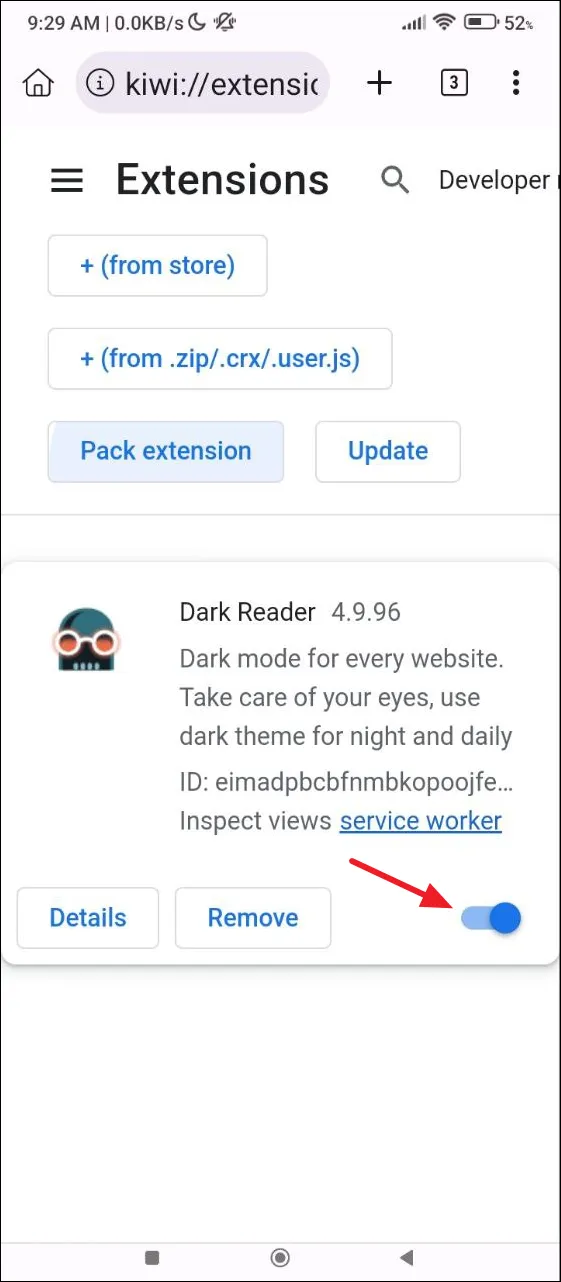
Opcja 2: Korzystanie z przeglądarki Yandex
Przeglądarka Yandex to kolejny doskonały wybór dla użytkowników Androida, którzy chcą korzystać ze wsparcia rozszerzeń dla przeglądarki Chrome.
- Pobierz przeglądarkę Yandex ze sklepu Play i zainstaluj ją.
- Otwórz Yandex, wpisz
chrome.google.com/webstore/category/extensionsadres w pasku adresu i kliknij „Szukaj”. - Znajdź preferowane rozszerzenie i wybierz „Dodaj do Chrome”, a następnie potwierdź instalację, dotykając „Dodaj rozszerzenie”.
- Po zainstalowaniu uzyskaj dostęp do rozszerzenia, dotykając trzech kropek po prawej stronie paska wyszukiwania i wybierając opcję „Rozszerzenia”.
- Rozszerzenia wymagające interakcji (np. Grammarly) zostaną automatycznie zintegrowane z przeglądarką.
- Aby ocenić swoje rozszerzenia, dotknij menu hamburgerowego w prawym dolnym rogu, przejdź do „Ustawień”, a następnie znajdź „Katalog rozszerzeń”, aby uzyskać dostęp do opcji zarządzania.
Opcja 3: Korzystanie z przeglądarki Edge
Przeglądarka Microsoft Edge, teraz dostępna na Androida, natywnie obsługuje rozszerzenia Chrome.
- Zacznij od zainstalowania przeglądarki Edge ze sklepu Google Play.
- Po zainstalowaniu otwórz przeglądarkę Edge i kliknij menu hamburgerowe znajdujące się w prawym dolnym rogu.
- Wybierz „Rozszerzenia” i wyświetl listę dostępnych rozszerzeń.
- Aby zainstalować rozszerzenie, kliknij przycisk „Pobierz” obok wybranego rozszerzenia, a następnie kliknij „Dodaj”, aby potwierdzić.
- Uzyskaj dostęp do zainstalowanych rozszerzeń za pomocą menu hamburgerowego i po prostu wybierz to, którego chcesz użyć.
- Aby uzyskać dostęp do funkcji zarządzania zaawansowanego, wybierz opcję „Zarządzaj rozszerzeniami”, aby włączyć lub wyłączyć funkcje, dostosować ustawienia lub odinstalować.
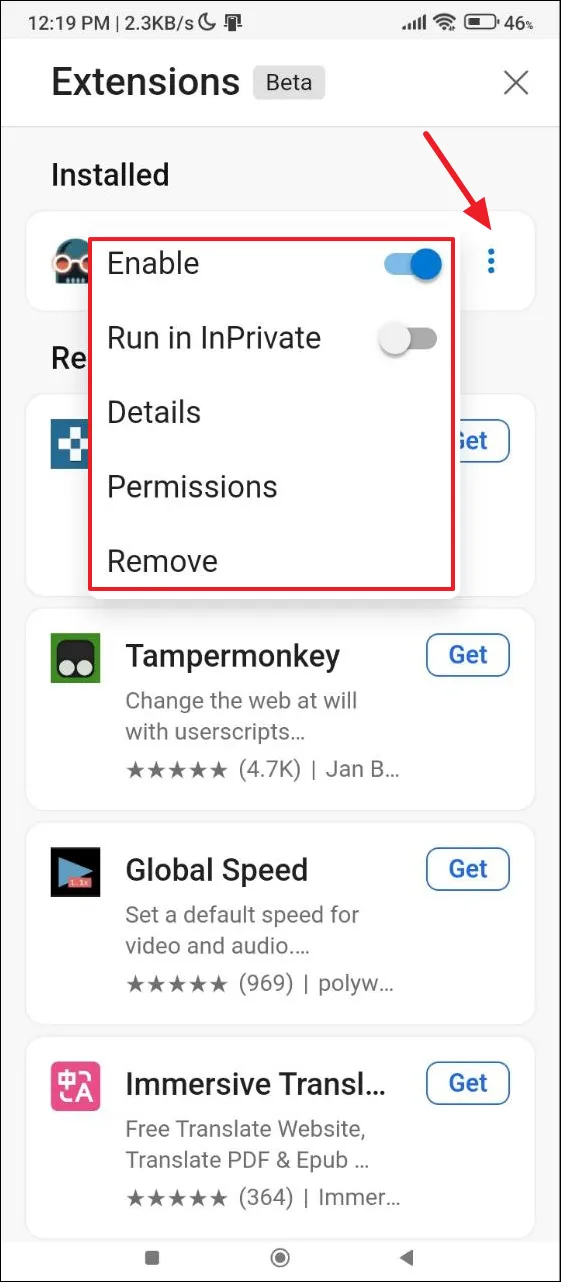
Istotne uwagi
- Nie wszystkie przeglądarki Android obsługują rozszerzenia Chrome. Niektóre jednak, np. Firefox, mają własne natywne opcje, które mogą stanowić alternatywę.
- Rozszerzenia zazwyczaj wymagają różnych uprawnień — przed instalacją należy je dokładnie sprawdzić, aby zapewnić bezpieczeństwo aplikacji.
- Zanim zaczniesz testować nowe rozszerzenia, zapoznaj się z opiniami i ocenami użytkowników, aby ocenić ich niezawodność, preferując rozwiązania uznanych twórców nad nowymi pozycjami.
Podsumowanie
Korzystając z tych alternatywnych przeglądarek, możesz cieszyć się funkcjonalnością rozszerzeń Chrome na swoim urządzeniu z Androidem, znacznie poprawiając swoje mobilne doświadczenie przeglądania. Teraz jesteś wyposażony, aby uzyskać więcej z przeglądarki Androida za pomocą zaledwie kilku kroków!
Dodatkowe zasoby
Aby poznać dalsze udoskonalenia i szczegółowe informacje na temat tych przeglądarek, zapoznaj się z poniższymi informacjami:
Często zadawane pytania
1. Czy mogę używać wszystkich rozszerzeń Chrome w przeglądarkach mobilnych?
Nie, nie wszystkie rozszerzenia Chrome są kompatybilne z przeglądarkami mobilnymi. Można używać tylko tych, które zostały zaprojektowane specjalnie do współpracy z obsługiwanymi przeglądarkami, takimi jak Kiwi, Yandex lub Edge.
2. Czy instalowanie rozszerzeń Chrome na moim urządzeniu z systemem Android jest bezpieczne?
Choć wiele rozszerzeń jest bezpiecznych, zawsze sprawdzaj opinie i oceny użytkowników oraz upewnij się, że udzielasz tylko niezbędnych uprawnień, by zapewnić sobie dodatkowe bezpieczeństwo.
3. Jak mogę sprawdzić, czy przeglądarka obsługuje rozszerzenia Chrome?
Informacje te można zazwyczaj znaleźć na oficjalnej stronie przeglądarki lub w opisie aplikacji w sklepie Play. Poszukaj funkcji potwierdzających obsługę rozszerzenia.
Dodaj komentarz